Excel: überprüfen sie, ob ein spaltenwert in einer anderen spalte vorhanden ist
Mit der folgenden Formel können Sie prüfen, ob ein Spaltenwert in einer anderen Spalte in Excel vorhanden ist:
=NOT(ISERROR(MATCH( A2 , $B$2:$B$16 ,0)))
Diese spezielle Formel prüft, ob der Wert in Zelle A2 im Bereich B2:B16 liegt.
Wenn es im Bereich B2:B16 liegt, gibt die Formel TRUE zurück. Andernfalls wird FALSE zurückgegeben.
Das folgende Beispiel zeigt, wie diese Formel in der Praxis angewendet wird.
Beispiel: Überprüfen Sie, ob ein Spaltenwert in einer anderen Spalte in Excel vorhanden ist
Angenommen, wir haben den folgenden Datensatz in Excel, wobei eine Spalte eine Liste der benötigten Lebensmittel und die andere Spalte eine Liste der im Geschäft verfügbaren Lebensmittel enthält:
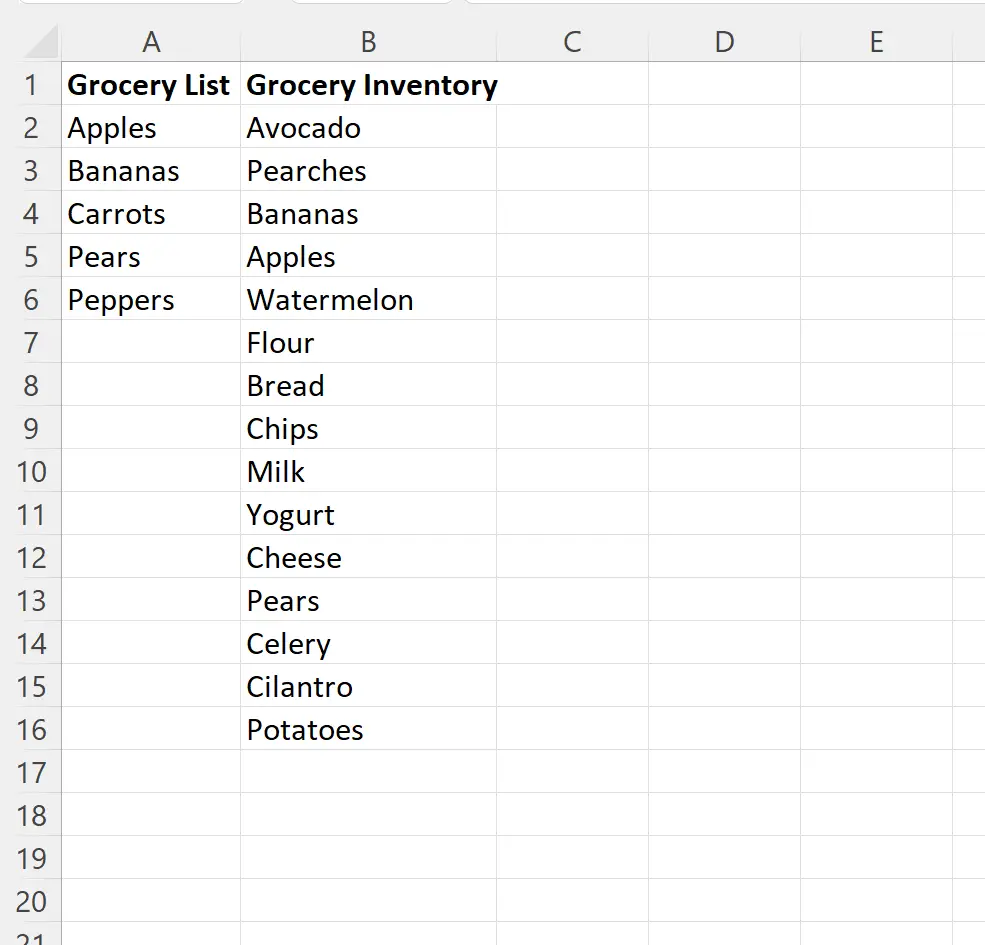
Angenommen, wir möchten prüfen, ob jeder Artikel in der Spalte „Einkaufsliste“ auch in der Spalte „Lebensmittelinventar“ vorhanden ist.
Dazu können wir die folgende Formel in Zelle C2 eingeben:
=NOT(ISERROR(MATCH( A2 , $B$2:$B$16 ,0)))
Anschließend können wir diese Formel in jede verbleibende Zelle in Spalte C ziehen und ausfüllen:
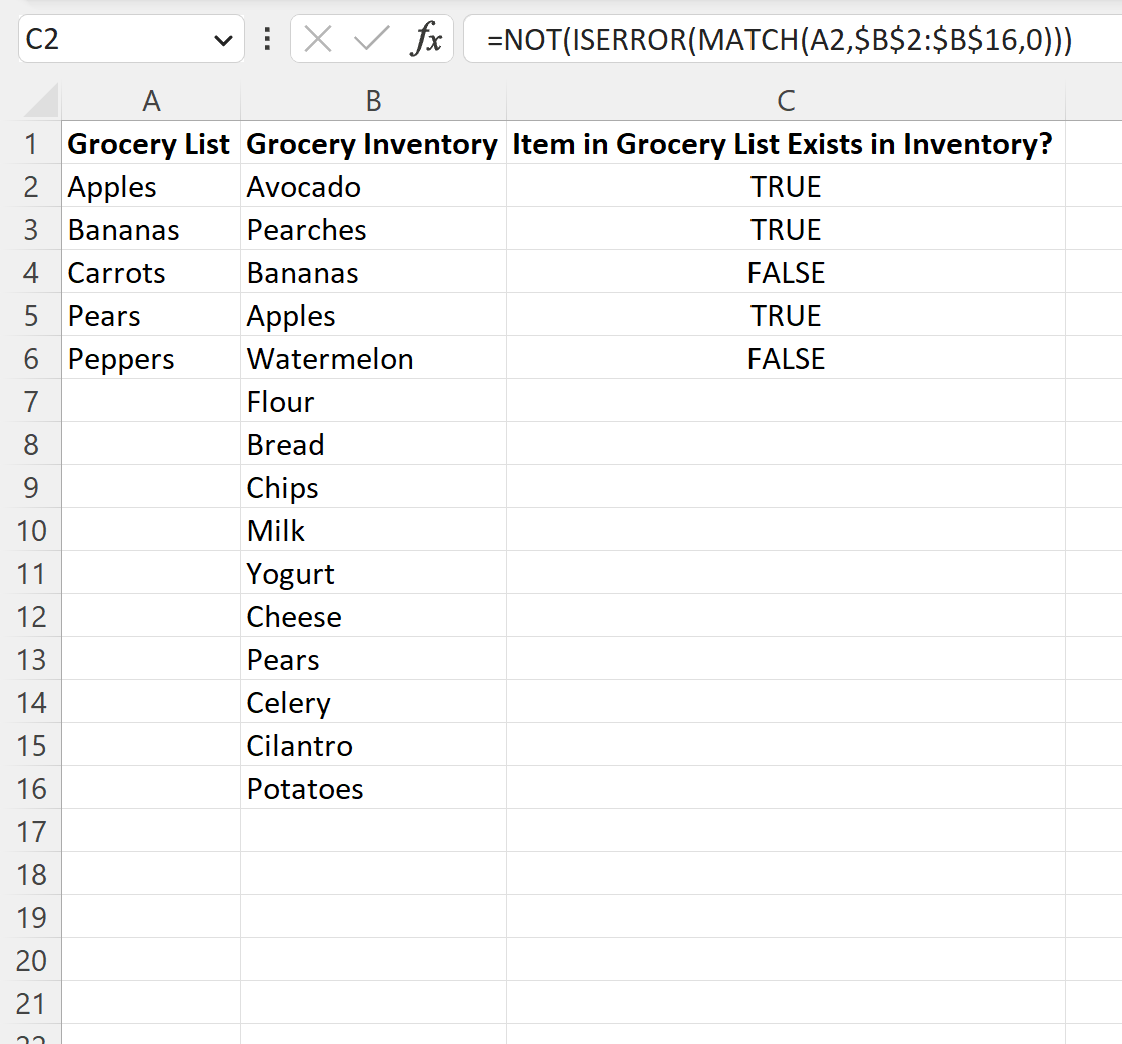
Spalte C gibt an, ob jede Zelle in Spalte A auch in Spalte B vorhanden ist.
Wir können zum Beispiel sehen:
- Äpfel sind im Lagerbestand von Lebensmittelgeschäften vorhanden.
- Bananen gibt es in den Beständen von Lebensmittelgeschäften.
- Karotten gibt es nicht im Lagerbestand von Lebensmittelgeschäften.
- Birnen gibt es im Lagerbestand von Lebensmittelgeschäften.
- Paprika gibt es nicht im Lagerbestand von Lebensmittelgeschäften.
Wenn Sie andere Werte als TRUE und FALSE zurückgeben möchten, können Sie die Formel in eine IF- Funktion einschließen und die Werte angeben, die Sie zurückgeben möchten.
Beispielsweise können wir die folgende Formel verwenden, um „Ja“ oder „Nein“ anstelle von WAHR oder FALSCH zurückzugeben:
=IF(NOT(ISERROR(MATCH( A2 , $B$2:$B$16 ,0))), "Yes", "No")
Der folgende Screenshot zeigt, wie diese Formel in der Praxis angewendet wird:

Die Formel gibt jetzt „Ja“ zurück, wenn der Einkaufslistenartikel im Lebensmittelinventar vorhanden ist, oder „Nein“, wenn er nicht existiert.
Zusätzliche Ressourcen
In den folgenden Tutorials wird erläutert, wie Sie andere häufige Aufgaben in Excel ausführen:
So überprüfen Sie, ob der Bereich in Excel einen bestimmten Wert enthält
So überprüfen Sie, ob die Zelle in Excel Listentext enthält
So berechnen Sie den Durchschnitt, wenn die Zelle in Excel Text enthält